
¿Olvidó su contraseña de Motorola? Aprenda a evitar pantallas de bloqueo sin restablecimiento de fábrica (androides más antiguos) o con reinicio (modelos más nuevos). ¡Recupere el acceso a su Motorola en poco tiempo!
Para una solución más rápida: Si está completamente bloqueado, el desbloqueador de Android puede evitar todos los bloqueos de pantalla de Motorola, incluidas las contraseñas, los alfileres de 4/6 dígitos, los patrones, las huellas digitales, los reconocimientos faciales e incluso las cerraduras de FRP, permitiéndole desbloquear su teléfono o tableta Motorola al instante.
Un reinicio de fábrica en Motorola borra todos los datos actuales y revierte su dispositivo a su configuración original. Si olvidó su contraseña, pin o patrón, puede preguntarse: ¿hay alguna manera de recuperar el acceso de Motorola sin un reinicio de fábrica?
Si bien las versiones más nuevas de Android generalmente requieren un restablecimiento de fábrica para evitar un bloqueo olvidado, los dispositivos Moto más antiguos (que ejecutan el sistema operativo Android anterior) pueden ofrecer métodos alternativos para evitar la pantalla de bloqueo de Motorola sin reinicio de fábrica o perder ningún dato.
Esta guía explora múltiples soluciones, con o sin restablecimiento de fábrica, para evitar la pantalla de bloqueo en Motorola, lo que le ayuda a recuperar el acceso completo a su teléfono o tableta sin esfuerzo.
¿Puedes evitar la pantalla de bloqueo de Motorola sin reinicio de fábrica?
Sí. Si bien la mayoría de los métodos estándar requieren un restablecimiento de fábrica para desbloquear un dispositivo Motorola cuando ha olvidado su contraseña, patrón o PIN, todavía hay formas de evitar la pantalla del teléfono Motorola sin restablecer si su dispositivo ejecuta Android OS más antiguo.
Nota: Las versiones de Android más nuevas con protocolos de seguridad mejorados generalmente hacen imposible los derivaciones no reinicionales. En estos casos, un reinicio de fábrica en Motorola sigue siendo la única solución confiable para recuperar el acceso a su dispositivo bloqueado.
Las siguientes opciones pueden ayudar a los usuarios de Motorola a evitar su pantalla de bloqueo con o sin un reinicio de fábrica, dependiendo de la versión de Android que tengan:
- Pantalla de bloqueo de Motorola sin restricciones sin reinicio de fábrica a través del patrón Olvidado
- Pantalla de bloqueo de derivación en Motorola sin reinicio a través de una llamada de emergencia
- Bypass de pantalla de bloqueo de Motorola sin restablecer los comandos ADB
- Cómo evitar la pantalla de bloqueo de Motorola con reinicio de fábrica – 3 maneras
- Preguntas frecuentes en la pantalla de bloqueo de Motorola con/sin reinicio
Pantalla de bloqueo de Motorola sin restricciones sin reinicio de fábrica a través del patrón Olvidado
Dispositivos Motorola con Android 4.4 o anterior HA La función de patrón/contraseña/pin olvidado para la pantalla de bloqueo. Cuando ingresa los bloqueos de pantalla incorrectos repetidamente, la opción Olvided Pattern/Password/PIN aparece después de varios intentos fallidos, lo que le permite obtener acceso temporal utilizando la cuenta de Google asociada. Una vez adentro, puede restablecer el bloqueo olvidado para evitar la pantalla del teléfono Motorola sin un reinicio de fábrica.
1. En la pantalla de bloqueo de Motorola, ingrese contraseñas incorrectas, pines o patrones al azar.
2. Después de 5 intentos fallidos, el Patrón olvidado / Has olvidado tu contraseña / Pin olvidado Debería aparecer la opción, según el tipo de bloqueo de pantalla que ha configurado.
3. Toque y luego seleccione Ingrese los detalles de la cuenta de Googleentonces ve Próximo.
4. Ingrese el nombre de usuario y la contraseña de la cuenta de Google asociada correctamente.
5. Toque Iniciar sesión Para evitar la pantalla de bloqueo de Motorola.
6. Cuando ingrese, restablezca una nueva contraseña de bloqueo de pantalla, patrón o PIN para este dispositivo Moto.
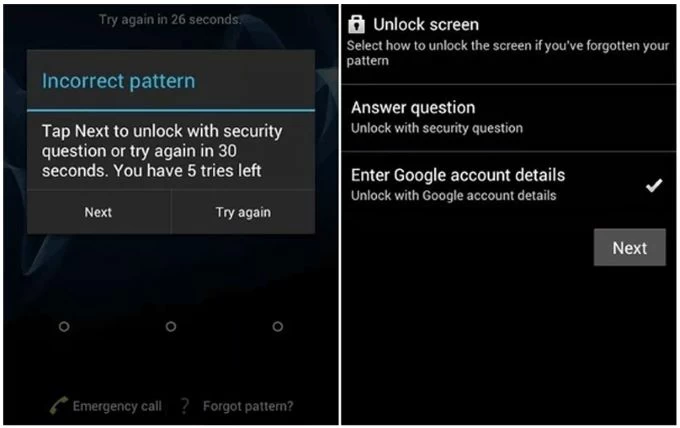
Después, puede usar la nueva contraseña, patrón o pin para desbloquear su teléfono Motorola sin un reinicio de fábrica.
Pantalla de bloqueo de derivación en Motorola sin reinicio a través de una llamada de emergencia
Un método alternativo para evitar el reinicio de fábrica para el desbloqueo de Motorola implica el uso de la función de llamada de emergencia. Sin embargo, este enfoque solo funciona en dispositivos que ejecutan Android 5.0 o antes. Las versiones más nuevas de Android con medidas de seguridad mejoradas han eliminado esta vulnerabilidad, lo que hace que una fábrica restablezca la forma viable para evitar la pantalla de bloqueo de Motorola.
Después de eso, evitará la pantalla de bloqueo y recuperará el acceso a la pantalla de inicio de Motorola, no se requiere reinicio de fábrica.
Bypass de pantalla de bloqueo de Motorola sin restablecer los comandos ADB
El puente de depuración de Android (ADB) proporciona una forma de desbloquear su dispositivo Motorola bloqueado a través de una conexión de computadora. Usando comandos ADB específicos, puede eliminar un bloqueo de pantalla de Android sin realizar un reinicio de fábrica. Sin embargo, este método requiere que la depuración de USB estuviera habilitada previamente en las opciones de desarrollador de su teléfono antes de que se bloqueara.
Siga estos pasos para usar ADB para evitar la pantalla de bloqueo de Motorola sin necesidad de un reinicio:
1. Descargar Herramientas ADB en su PC o Mac y extraiga el archivo ZIP a una carpeta local.
2. Conecte su teléfono Motorola bloqueado a la computadora a través de un cable USB.
3. Cuando se le pregunte, permita la depuración USB en su teléfono Moto.
4. Abra un símbolo del sistema en su PC (o un mensaje terminal en Mac) e ingrese ADB Shell RM /Data /System /Sesture.Key.
5. Presione el Ingresar Key en tu teclado.
Este comando eliminará la pantalla de bloqueo de Motorola, que le ofrece acceso directo a su teléfono sin necesidad de un reinicio de fábrica.
Cómo evitar la pantalla de bloqueo de Motorola con reinicio de fábrica
Para los dispositivos Motorola que ejecutan Android 5.0 o posterior, no hay una característica de patrón de patrón olvidado o una opción de desbloqueo de llamadas de emergencia. Si ha olvidado su contraseña, patrón o PIN, la única solución es un reinicio de fábrica. Si bien esto borra todos los datos en su dispositivo, recuperará el acceso completo a su teléfono Moto. Si es posible, puede recuperar los datos de Android después del reinicio de fábrica de una copia de seguridad reciente.
Bypass Bloquear la pantalla para desbloquear Motorola a través del desbloqueador de Android
Para evitar el bloqueo de la pantalla de Motorola, el desbloqueador de Android AppGeeker proporciona una solución integral: elimina varios tipos de bloqueos de pantalla, incluidas contraseñas, patrones, alfileres de 4 dígitos/6 dígitos, huellas digitales y reconocimientos faciales. Si está experimentando un bloqueo completo, esta herramienta le permite evitar todos los bloqueos de pantalla y desbloquear su teléfono o tableta Motorola al instante.
Su interfaz intuitiva no requiere experiencia técnica, guiándolo a través de pasos simples para recuperar el acceso inmediato a su dispositivo Motorola. Explore cómo omitir el bloqueo de la pantalla en Motorola sin contraseña, patrón o PIN, admitiendo todo Moto Razr, Moto Edge, Moto G, Moto E, etc.
Paso 1. Iniciar Desbloqueador de Android en Windows PC y ve Eliminar la contraseña de pantalla.
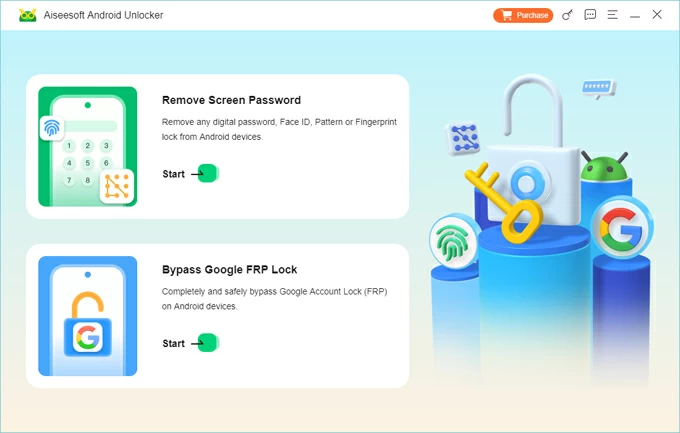
Paso 2. Seleccione Motorola marca y conecte su teléfono bloqueado con un cable USB.
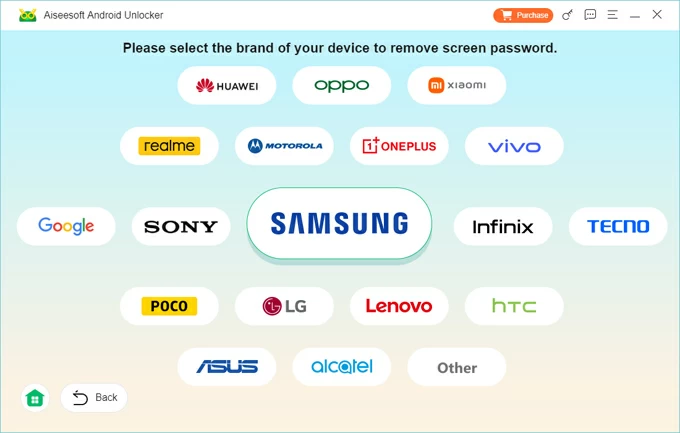
Si está conectado pero no reconocido, siga el enlace en pantalla para solucionar el problema. O haga clic Prueba otros métodos de desbloqueo botón para operar su dispositivo Moto.

Paso 3. Haga clic Eliminar ahora Para evitar la pantalla de bloqueo para el desbloqueo de Motorola.
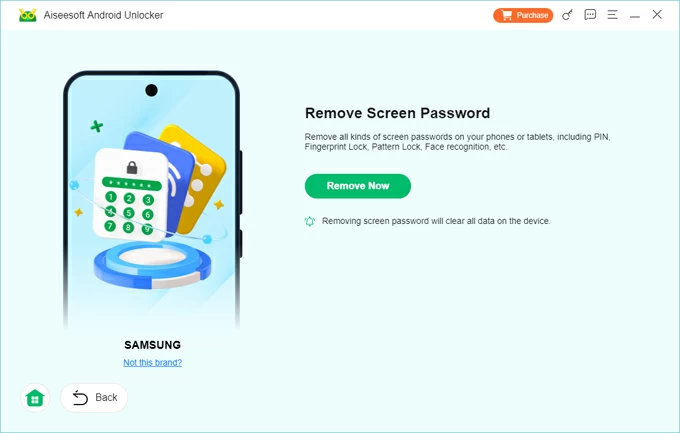
Este proceso desbloqueará la pantalla de bloqueo de Motorola y devolverá su dispositivo a la configuración de fábrica. Cuando se reinicie, revise las indicaciones de configuración para acceder a un nuevo uso.
Consejo adicional: Si su Motorola está vinculada a una cuenta de Google, la protección de restablecimiento de fábrica (FRP) se activará después de reiniciar, requiriendo que las credenciales de Google previamente sincronizadas se inicien. Si no recuerda los detalles de inicio de sesión, Android Unlocker también se puede utilizar como una herramienta de derivación FRP, ayudándole a evitar la verificación de Google en Motorola para volver.
Restablecer remotamente Motorola para evitar la pantalla de bloqueo a través de Google Find Hub
Si no tiene la contraseña, el PIN o el patrón correctos para evitar la pantalla de bloqueo de Motorola, realizar un reinicio de fábrica remota en el sitio web de Google Find Hub (anteriormente encontrar mi dispositivo) puede permitirle desbloquear su teléfono y recuperar el acceso completo.
Para que esto funcione:
- Ha agregado una cuenta de Google a su Motorola y habilitó la función Buscar mi dispositivo antes de ser bloqueada.
- El dispositivo Moto bloqueado debe encenderse y conectarse a la red Wi-Fi Active AC.
- Se pueden acceder a las credenciales de cuenta de Google asociadas.
Pasos para la pantalla de bloqueo de Motorola a través de Google Find Hub:
1. En su computadora u otro dispositivo, abra cualquier navegador y vaya a Google Find Hub sitio web.
2. Inicie sesión con las mismas credenciales de la cuenta de Google vinculadas a su Motorola bloqueada.
3. De Dispositivos En el menú izquierdo, seleccione el dispositivo Moto que desea desbloquear.
4. Elija Dispositivo de reinicio de fábrica En las opciones de apertura.
5. Confirme el Borrar y Reiniciar Opción para restablecer la fábrica de su Motorola de forma remota. Si es necesario, verifique la contraseña de su cuenta de Google para continuar.
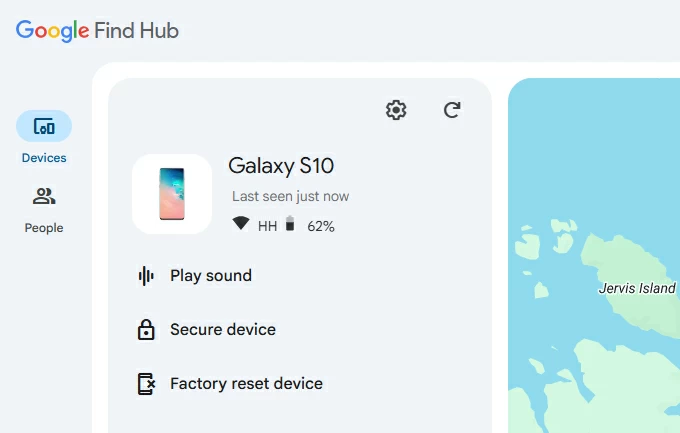
Cuando se complete, la pantalla de bloqueo se omitirá correctamente, y su teléfono bloqueado Motorola se restablecerá a la configuración de fábrica, lista para nuevas configuraciones desde el principio.
Restablecer manualmente Factory Motorola para el derivación de la pantalla de bloqueo a través del modo de recuperación
Si está buscando evitar un bloqueo de pantalla olvidado en Motorola, intente forzar un reinicio manual de fábrica a través de su modo de recuperación. Esto borrará todos los datos y configuraciones actuales en su dispositivo de forma permanente, incluida la pantalla de bloqueo que desea pasar por alto.
1. Apague el teléfono Motorola por completo.
2. Mantenga presionando ambos Volumen hacia abajo y Fuerza Botones al mismo tiempo. No suelte los botones hasta que su teléfono se encienda.
3. Use cualquiera Volumen Clave para seleccionar Modo de recuperación y presione el Fuerza clave para confirmar.
Read more: Cómo eludir la pantalla de bloqueo en teléfonos Samsung: guía completa
4. Cuando ves un robot de Android con Sin comando notificación, presione y siga sosteniendo el Fuerza botón mientras presione rápidamente y suelte el Volumen llave.
5. Libera los botones cuando Recuperación de Android Aparece el menú.
6. Use Volumen botón para desplazarse a Borrar datos / restablecimiento de fábricaluego seleccionarlo por Fuerza botón.
7. Respaldo Restablecimiento de datos de fábrica Usando cualquier Volumen botón y presione Fuerza botón para habilitarlo.
Después del reinicio, use Volumen Botones para desplazarse a Sistema de reinicio ahora y seleccionarlo a través de Fuerza llave.
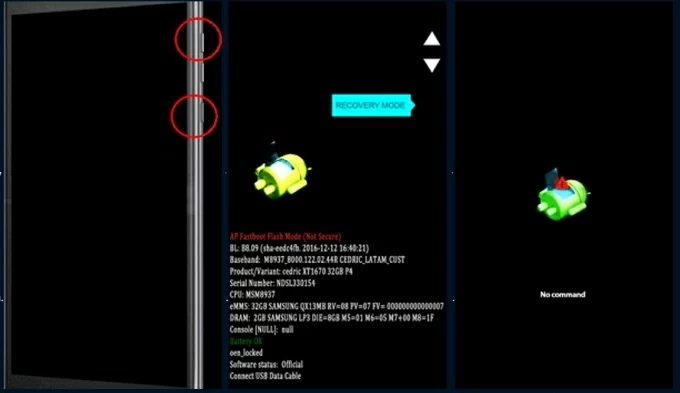
Cuando su teléfono Motorola se reinicie, la pantalla de bloqueo se pasará correctamente con éxito. Luego puede configurarlo nuevamente y crear un nuevo bloqueo de pantalla que no olvidará fácilmente.
Preguntas frecuentes en la pantalla de bloqueo de Motorola con/sin reinicio
P1 – ¿Restablecerá una fábrica el reinicio de la pantalla de bloqueo en Motorola?
Sí, un reinicio completo de fábrica borrará todos los datos y configuraciones actuales de su dispositivo Motorola, incluida la pantalla de bloqueo y todas las contraseñas, patrones y pines.
P2 – ¿Cómo puedo desbloquear mi teléfono Motorola sin restablecer fábrica o perder datos?
Aquí hay varias opciones que no son de reinicio para desbloquear el teléfono Motorola sin pérdida de datos:
P3 – ¿Cómo evitar la pantalla de bloqueo en Motorola si olvidé la contraseña?
Para evitar la pantalla de bloqueo cuando olvidó la contraseña de Motorola, Appgeeker Desbloqueador de Android puede ser la solución más rápida: simplemente conecte su teléfono:
La pantalla de bloqueo de Motorola se omitirá pronto, sin necesidad de una contraseña.
